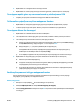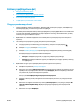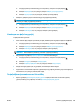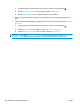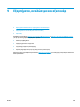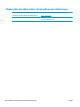HP Color LaserJet Pro MFP M176 M177 - User Guide
1. Στην αρχική οθόνη του πίνακα ελέγχου του προϊόντος, πατήστε το κουμπί ρύθμισης .
2. Επιλέξτε Ρύθμιση φαξ και, στη συνέχεια, πατήστε Ρύθμιση για προχωρημένους.
3. Επιλέξτε Ταχύτητα φαξ και, στη συνέχεια, επιλέξτε τη σωστή ρύθμιση.
●
Αλλάξτε τις ρυθμίσεις φαξ στον πίνακα ελέγχου σε χαμηλότερη ανάλυση:
ΣΗΜΕΙΩΣΗ: Τα φαξ με υψηλότερη ανάλυση μπορεί να χρειάζονται περισσότερο χρόνο για αποστολή σε
σύγκριση με τα φαξ με χαμηλότερη ανά
λ
υση.
1. Στην αρχική οθόνη του πίνακα ελέγχου του προϊόντος, πατήστε το κουμπί ρύθμισης .
2. Επιλέξτε Ρύθμιση φαξ και, στη συνέχεια, πατήστε Ρύθμιση για προχωρημένους.
3. Επιλέξτε Ανάλυση φαξ και, στη συνέχεια, επιλέξτε τη σωστή ρύθμιση.
Η ποιότητα του φαξ είναι χαμηλή
Το φαξ είναι θολό ή φωτεινό.
●
Όταν στέλνετε φαξ, αυξήστε την ανάλυση του φαξ. Η ανάλυση δεν επηρεάζει τα φαξ που λαμβάνετε.
1.
Στην αρχική οθόνη του πίνακα ελέγχου του προϊόντος, πατήστε το κουμπί ρύθμισης
.
2. Επιλέξτε Ρύθμιση φαξ και, στη συνέχεια, πατήστε Ρύθμιση για προχωρημένους.
3. Επιλέξτε Ανάλυση φαξ και, στη συνέχεια, επιλέξτε τη σωστή ρύθμιση.
ΣΗΜΕΙΩΣΗ: Όταν αυξάνεται η ανάλυση, μειώνεται η ταχύτητα μετάδοσης.
●
Ενεργοποιήστε τη ρύθμιση Διόρθωση σφαλμάτων από τον πίνακα ελέγχου.
1.
Στην αρχική οθόνη του πίνακα ελέγχου του προϊόντος, πατήστε το κουμπί ρύθμισης
.
2. Επιλέξτε Συντήρηση και πατήστε Συντήρηση φαξ.
3. Επιλέξτε Διόρθωση σφαλμάτων και, στη συνέχεια, επιλέξτε Ενεργοποίηση.
●
Ελέγξτε τα δοχεία γραφίτη και, αν χρειάζεται, αντικαταστήστε κάποιο δοχείο.
●
Ζητήστε από τον αποστολέα να μειώσει τη φωτεινότητα της ρύθμισης αντίθεσης στη συσκευή φαξ του
αποστολέα και, στη συνέχεια, στείλτε ξανά το φαξ.
Το φαξ κόβεται ή εκτυπώνεται σε δύο σελίδες
●
Ορίστε τη ρύθμιση Προεπιλεγμένο μέγεθος χαρτιού. Τα φαξ εκτυπώνονται σε ένα ενιαίο μέγεθος
χαρτιού, ανάλογα με τις ρυθμίσεις στο πεδίο Προεπιλεγμένο μέγεθος χαρτιού.
ELWW Επίλυση προβλημάτων φαξ 105